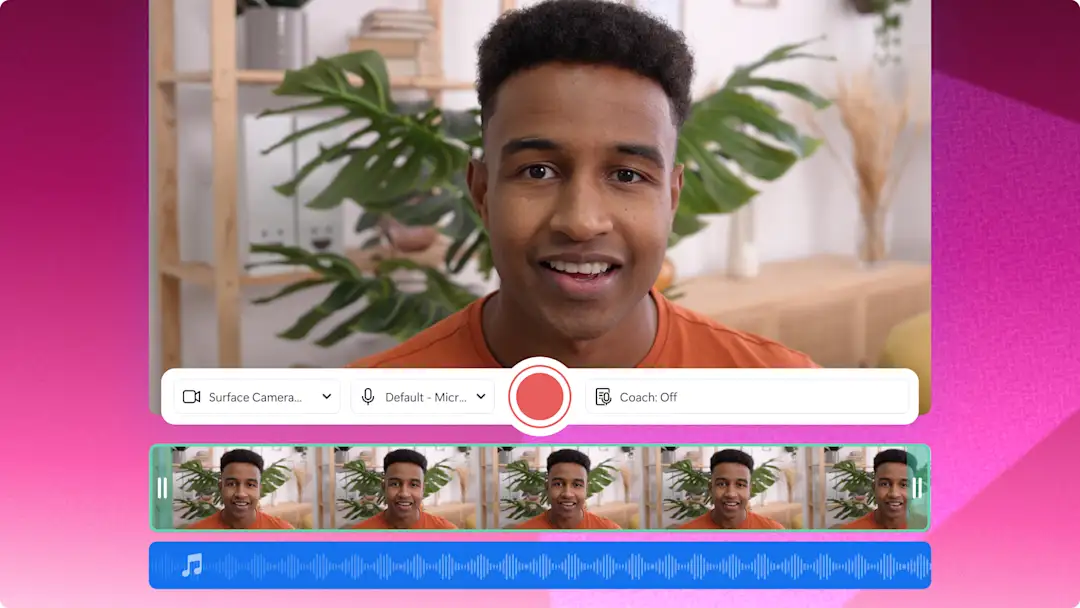
オールインワン 動画編集ツールキット
多様なレコーディングオプション
Web カメラ、画面、またはその両方を安全かつ自信を持って録画します。テレプロンプター ツールを有効にして、プレゼンテーション スキルとビデオの一貫性を向上させます。グリーン スクリーンを必要とせずに、ぼかした背景または仮想背景を適用することで、プロフェッショナルな Web カメラ録画を作成します。
直感的なAI編集機能
あらゆる言語、ピッチ、スピード、トーンでリアルな AI ナレーションを作成し、ビデオを仕事用に強化します。包括的なビデオ字幕ジェネレーターでアクセシビリティを向上: 自動的に言語をフィルターし、字幕トランスクリプトをダウンロードします。
必須のブランドキットツール
ビデオ編集に便利なように、ブランド ロゴ、フォント、カラー パレットをブランド キット ツール内に保存して整理します。透明度を編集してパーソナライズされたロゴを透かしとしてビデオに追加し、強力なブランド アイデンティティを生成します。
全てのレベル向けのビデオ編集ツール
簡単なドラッグ アンド ドロップのビデオ編集インターフェイスを使用して、あらゆる職場向けに プロフェッショナルな動画 を作成します。
余分な映像や不要な音声をトリミングして、高品質のチュートリアル ビデオを作成します。
16:9 や 9:16 などの一般的なアスペクト比プリセットを使用して、あらゆるビデオ共有プラットフォームに合わせて トレーニング 動画のサイズを変更します。
初心者向けのビデオと音声の速度コントロールを使用して、会議の録画やビデオのペースを調整します。

ユニークでカスタマイズ可能な動画品質向上機能
オンラインの動画品質補正ツールで、明るさ、彩度、コントラストの調整やフィルターを適用し、あなたのブランドから発信する動画の品質を高めましょう。
注釈、図形、テキスト、タイトルのオーバーレイを使って、職場の新人研修動画を洗練させましょう。
人事からの情報発信動画で、トピックの境目や重要なポイントを示すために、プレミアム版のシーン切り替え効果やフェードを活用しましょう。
さまざまなロイヤリティフリーの HD 画質ストック動画、画像、BGM 素材を使って仕事用の動画づくりができます。

Microsoft 365 でビデオを保存および共有する
動画に名前と説明を付けて、480p、720p、1080p、または 4K ビデオ解像度で安全にエクスポートします。
ビデオを Microsoft OneDrive および Microsoft SharePoint に保存して、オンラインで視聴したり共有したりできます。
Microsoft 365 エコシステム内の一元化された IT 制御、シングル サインオン、セキュリティ機能を利用しましょう。
動画コラボレーション オプションにアクセスしたり、Microsoft Stream を通じて高度な分析を探索したりして、ビデオのパフォーマンスとユーザーの行動を追跡します。
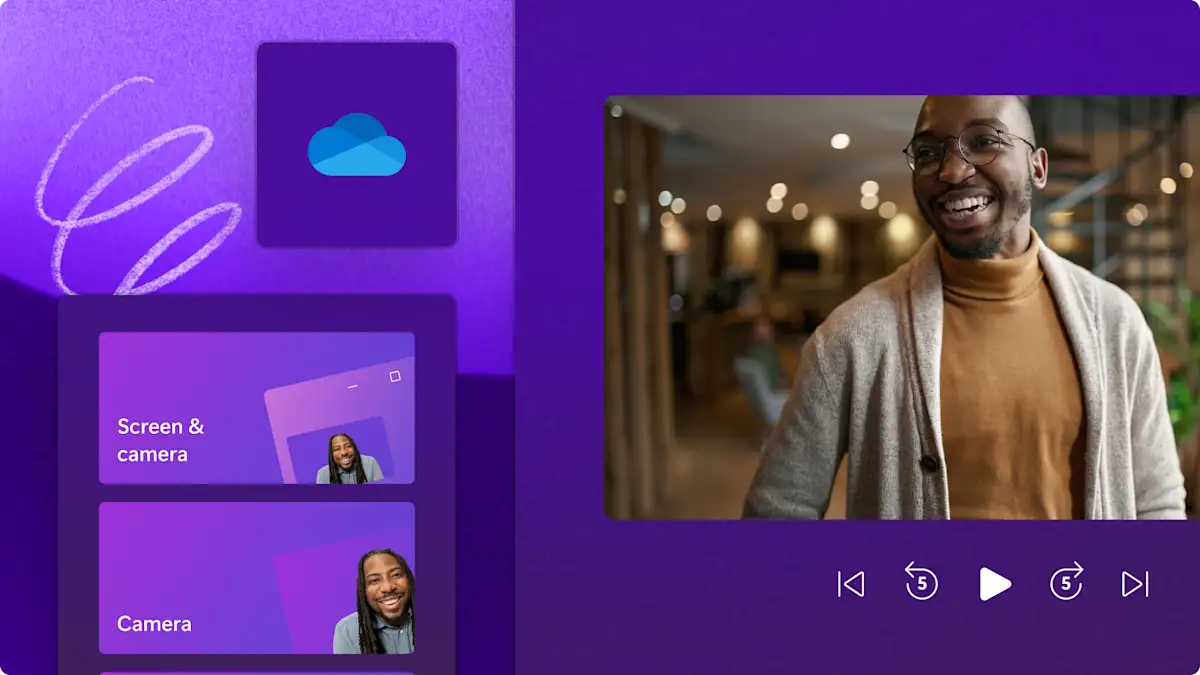
仕事用の企業ビデオの作成についてさらにサポートが必要ですか?
このチュートリアルで次のブランド ストーリーのインスピレーションを見つけ、役立つビデオ編集のヒントを探ってください。
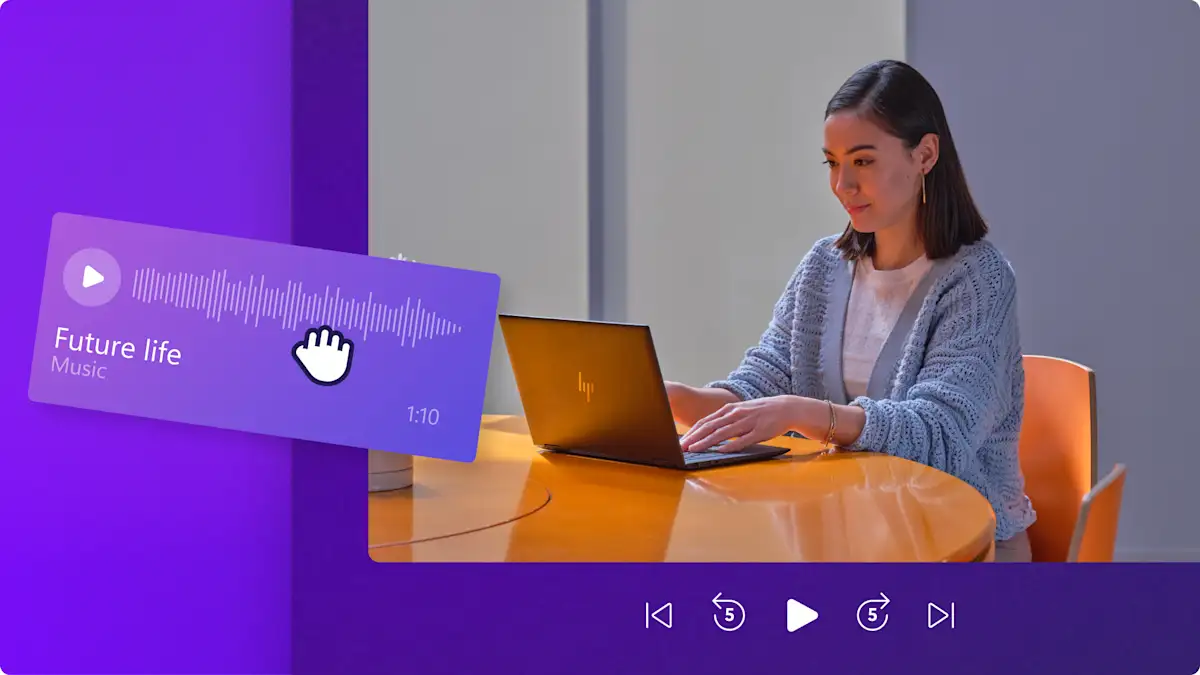
関連するブログを読む
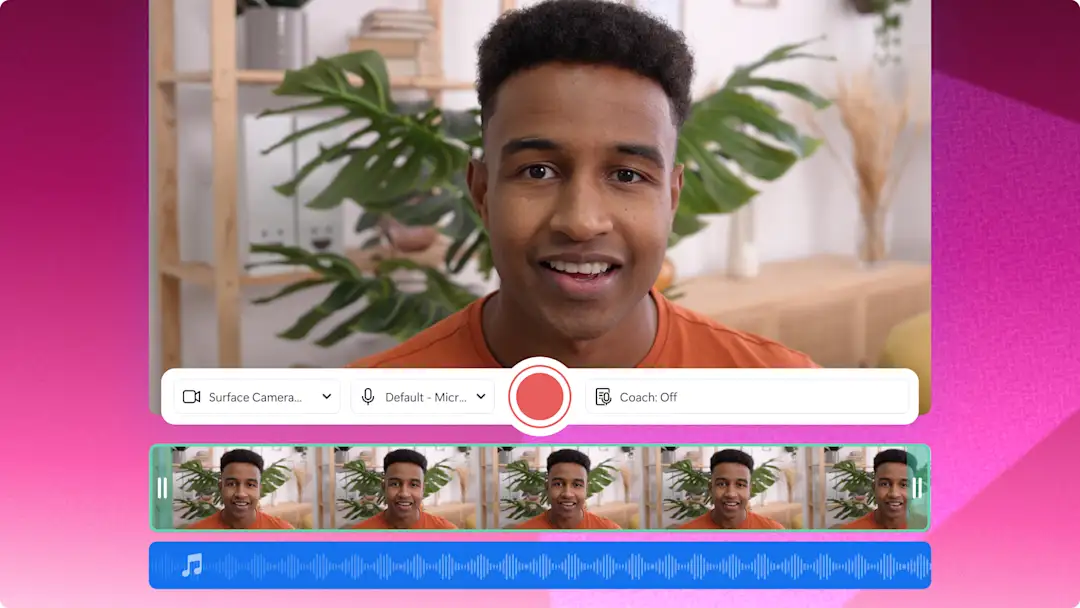

LinkedIn 動画のための究極のガイド

10 の従業員のオンボーディング動画のアイディアと役に立つヒント
よく寄せられる質問
Clipchampは、Microsoft Office 365に含まれていますか?
職場アカウントで Clipchamp にアクセスできるのはいつごろになりますか?
Clipchamp のビデオは著作権フリーですか?
Clipchamp で共同作業はできますか?
Clipchamp はウォーターマークを付けてエクスポートしますか?
ビジネス向けのプロビデオを今すぐ作成しましょう
Microsoft OneDrive や Microsoft SharePoint に動画を保存し、Microsoft Stream で視聴や共有ができます。